手机无线怎么设置上网权限
更新时间:2024-07-14 14:28:35来源:毛竹手游浏览量:
在如今智能手机已经成为我们生活中不可或缺的工具之一,而手机上网权限的设置更是我们日常使用中必不可少的一部分,特别是安卓手机用户,如何设置应用程序的网络权限成为了一个重要的问题。在这篇文章中我们将介绍如何在安卓手机上设置应用程序的网络权限,保障我们的网络安全和隐私。让我们一起来了解吧!
安卓手机应用网络权限设置教程
操作方法:
1.打开手机锁屏,点击“手机管家”。
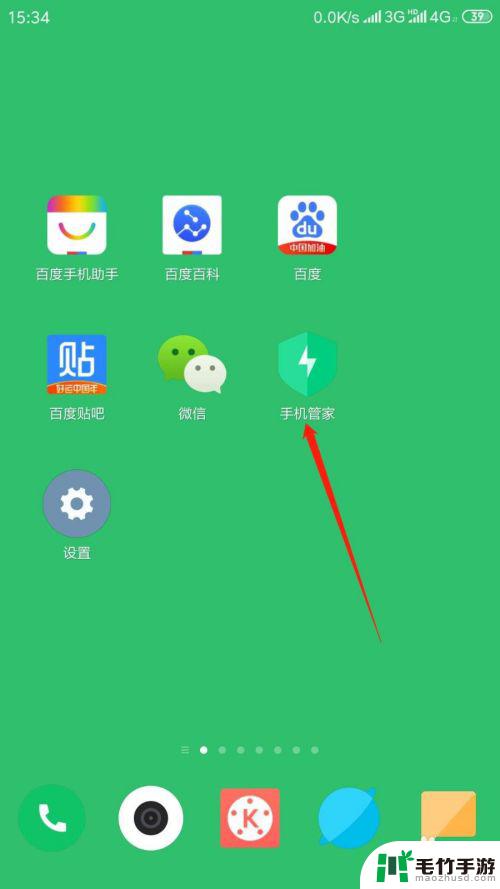
2.进入应用,点击“安全中心”,再点击“网络助手”。
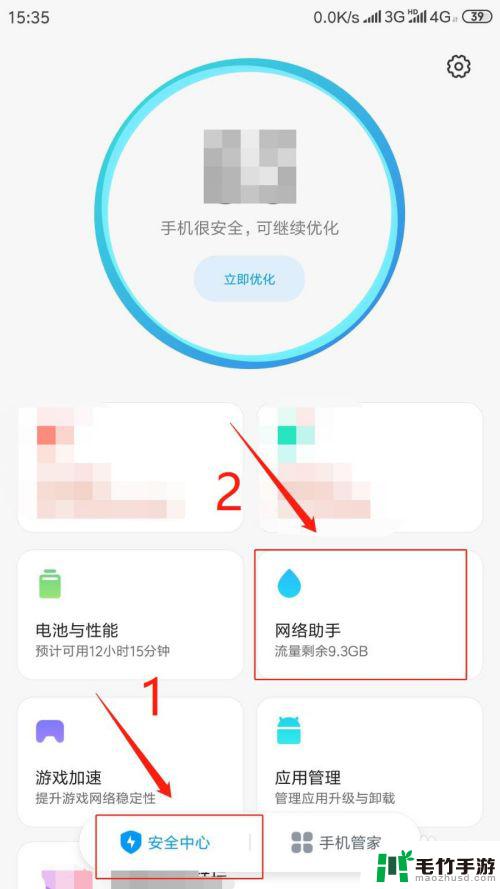
3.进入页面,点击“联网控制”。
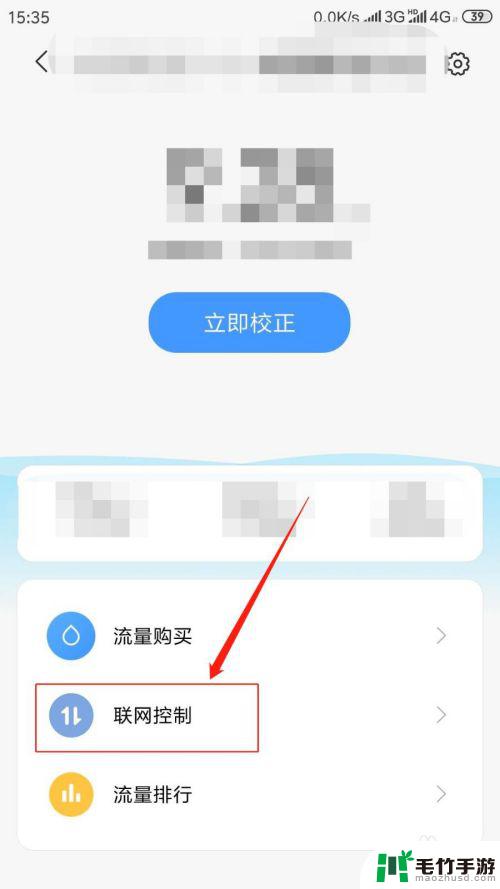
4.进入页面,点击“数据”。在应用列表中点击。指定应用程序“允许或禁止该程序使用移动网络”。
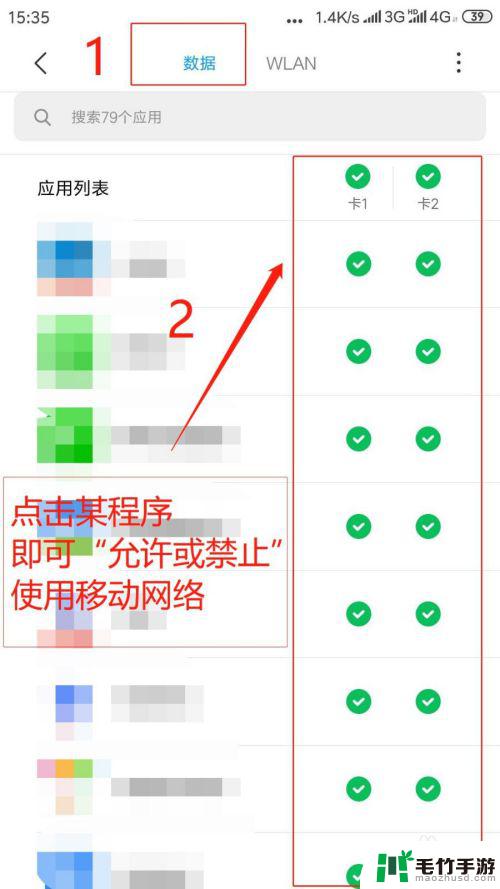
5.点击“WLAN”,在应用列表中点击。指定应用程序"允许或禁止该程序使用无线网络”。
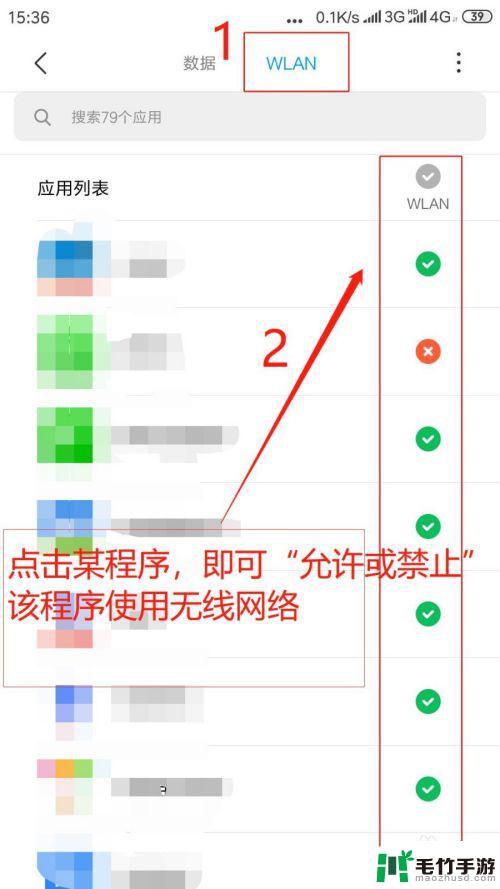
6.点击右上角“●●●”,进行“更多网络访问权限设置”。
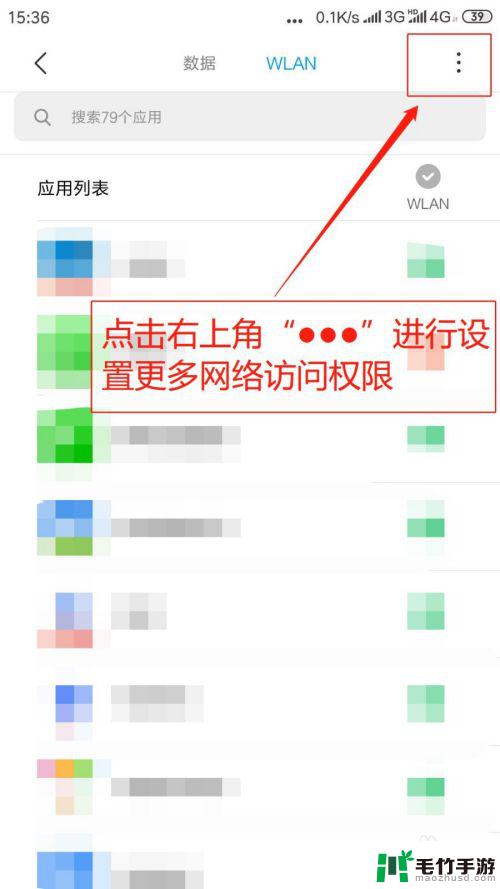
7.弹出菜单,点击“后台联网权限”。
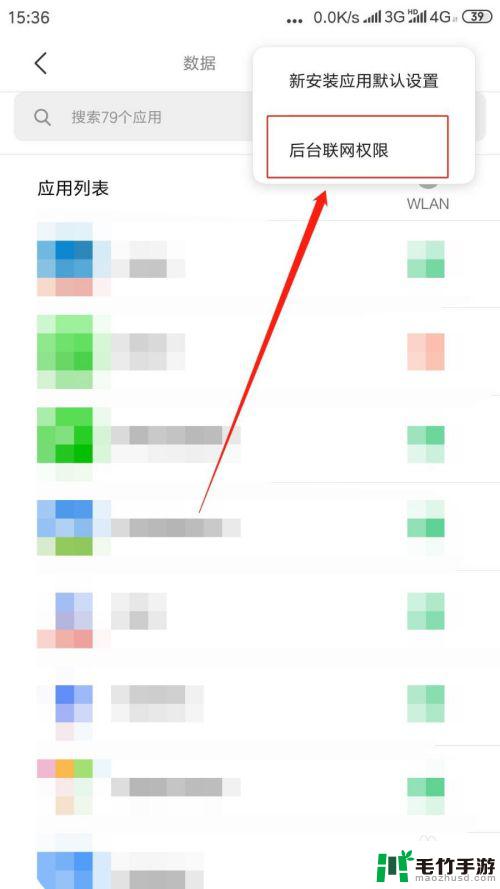
8.进入后台联网权限页面,点击指定程序“联网开关则允许或禁止该程序后台使用网络”。
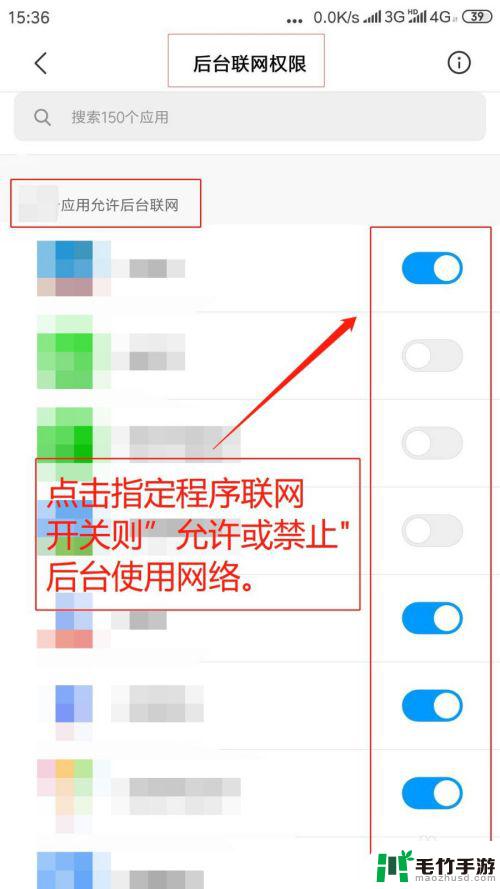
以上就是手机无线上网权限设置的全部内容,如果遇到这种情况,你可以按照以上操作进行解决,非常简单快速。
- 上一篇: 苹果手机如何免提录屏
- 下一篇: 苹果手机有点卡了怎么办














